
Uanset om det er nyt til computing eller internet savant, vil du sandsynligvis have krypteret rundt på internettet på udkig efter en mediefilkonverter på et tidspunkt. Det står til grund: der er en forfærdelig masse filtyper rundt, og ikke alle software er udstyret til at håndtere hver smag.
Denne vejledning er tilgængelig til download som en gratis PDF. Download Mega Guide til Media File Conversion Tools i Windows nu . Du er velkommen til at kopiere og dele dette med dine venner og familie.Vi tænkte: "Hvorfor ikke spare alle masser af tid og sæt dem alle på ét sted?" Til sidst blev vi ved at klamre denne mega-liste over de bedste gratis mediefilomformere til Windows. Du kan finde konvertere til lyd, video, billeder og mange flere mediefiltyper. Gå videre og find den konverter, du har brug for lige nu .
Navigation: Lyd | Video | Billeder | Diverse | Enhver filtype
Lyd
Audio omformere er dime-a-dusin, med utallige gratis muligheder, der stræber efter at få fat i din opmærksomhed. De har alle en lignende opgave - konvertering af din musik - men hvilket værktøj gør det bedst, og hvilke andre funktioner har softwaren? Vi henter dig i.
Gratis WMA MP3 Converter 1.8
Understøtter: MP3, WAV, WMA
Ofte er det ikke det smarteste, største eller det dyreste stykke teknologi, der gør jobbet bedst. Dette gælder helt sikkert for software. Efter at have prøvet et par alternative valg til denne kategori fandt jeg Eusing Software's Free WMA MP3 Converter 1.8 at være det bedste valg, tro det eller ej.
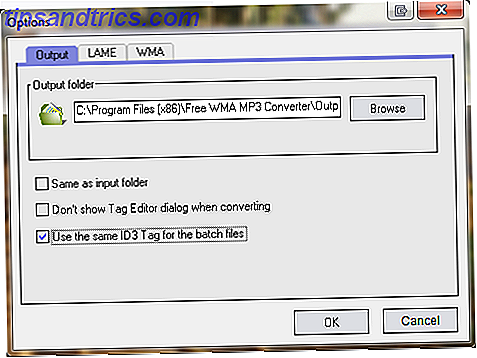
Det giver hurtig konvertering til flere filtyper Konverter enhver video eller lydfil til ethvert format og brænde diske med formatfabrik Konverter enhver video- eller lydfil til ethvert format og brænde diske med formatfabrik Ikke alle videokonverteringssoftware er skabt ens. For nylig modtog jeg en dvd-kopi af et tv-show, som jeg optrådte på. Jeg var meget antsy at bruge indholdet fra den DVD som reklame for ... Læs mere, en lille download og opdaterer dine id3 tags Her er hvordan Mp3tag nemt rydder op Din MP3-samling Her er hvordan Mp3tag nemt rydder op din MP3-samling Mp3tag er et af de mest kraftfulde værktøjer til redigering af din MP3-samling. Udover at redigere filnavne og ID3-koder, kan brugerdefinerede handlinger udføre detaljerede ændringer på dine MP3-filer. Læs mere, hvor det kræves under batchkonvertering (se muligheder). Du kan vælge din komprimeringsmetode, sample rate, bitrate, og om du vil have stereo eller mono output. Lyder grundlæggende? Det er - men det er det der gør det tiltalende.
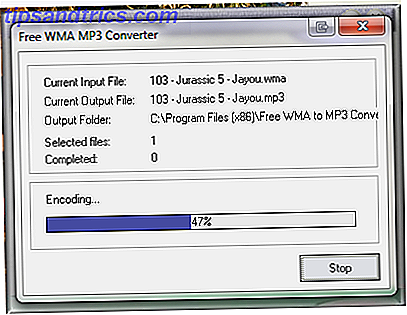
VLC
Understøtter: FLAC, MP3, MP4, OGG
VLC er et ekstremt alsidigt værktøj, ikke kun for det massive udvalg af understøttede videoformater, men også for dets konverteringsværktøjer. Åben VLC. Gå til Media> Konverter / Gem . Dette er dialogboksen, du bør se:
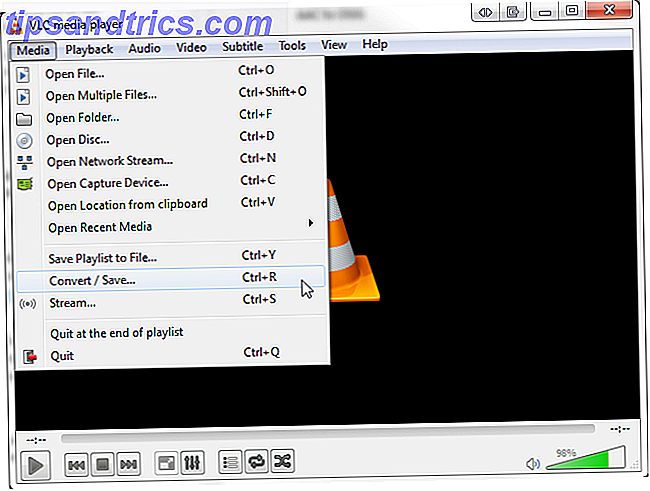
Klik på Tilføj og bliv til din MP4-fil, og fortsæt til Konverter / Gem . Nu skal du angive destinationsfilen . Denne bit er ret vigtig, da det ændrer den type fil, du ender med. Skift Gem som Type til Alle . Indtast det ønskede filnavn efterfulgt af enten .mp3, .ogg eller .flac. Tjek billedet, hvis du har brug for hjælp - mit endelige filnavn var tog.mp3 . Hit gem, når du er klar.
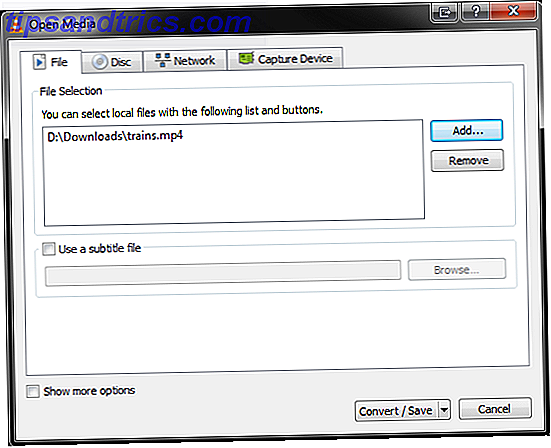
Dernæst skal vi ændre konverteringsprofilen for at matche det ønskede output. Hvis du vil have en MP3, skal du vælge Audio - MP3, Audio - OGG, og så videre. Du kan nu klikke på Start, og konverteringen begynder og efterlader dig en .mp3.

MediaHuman Audio Converter
Understøtter: AAC, AIFF, ALAC, FLAC, MP3, OGG WMA, WAV
Jeg fandt MediaHuman Audio Converter et glimrende valg her. Mens FLAC sandsynligvis er det bedste format til lydkvalitet, er det nogle gange nødvendigt at konvertere til et komprimeret format, så det passer til alle dine millioner af spor på en enkelt bærbar musikenhed. MediaHuman Audio Converter gør netop det: konverterer, hurtigt og roligt, med en bred vifte af tilgængelige input- og outputformater, herunder Apple Lossless til iDevices, yderst praktisk til de brugere på tværs af platforme.
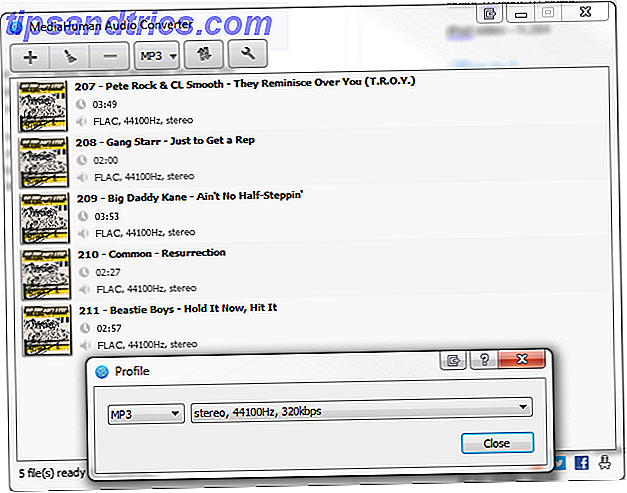
Hurtig automatiseret batch konvertering (jeg konverterede fem eller seks filer ad gangen på nogle punkter), automatisk diskdækning søg efter filer indeholdende id3 tags, mappestruktur retention og iTunes support gør denne konverter værd at se godt ud.
MediaHuman Converter kan tage videoformater og stripe lyden, konvertere den til en praktisk, komprimeret MP3.
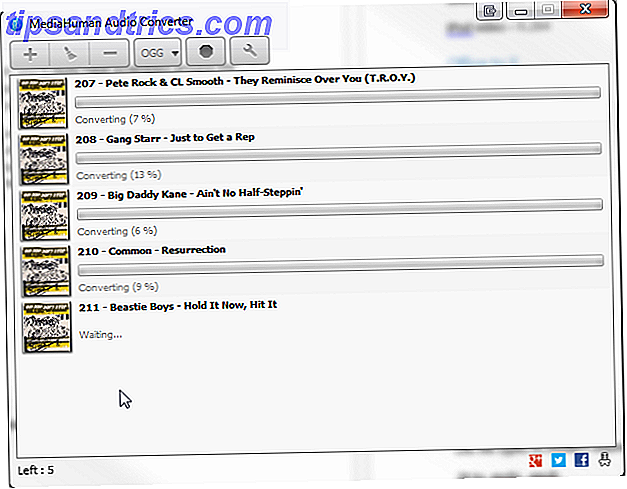
Det har også handy sociale medier plugins, bare hvis du er uhyrligt spændt ved at konvertere dine filer ...
iTunes
Understøtter: AAC, AIFF, ALAC, MP3, WAV
Konvertering fra avanceret lydkodning til MP3 er en noget tvivlsom proces. Begge er tabsformater Alt du behøver at vide om Video Codecs, Containere og Komprimering Alt du behøver at vide om Video Codecs, Containere og Kompression Forklaring af forskellen mellem codecs og containere er relativt simpelt, men den hårde del forsøger at forstå hvert format . Læs mere, hvilket betyder, at konvertering fra den ene til den anden resulterer i yderligere kompression, hvilket svarer til yderligere tab i samlet lydkvalitet. Det kan dog være yderst nyttigt for dem med gamle enheder med minutopbevaring, hvor det accepterede filformat stadig er MP3.
Oprindelig designet som efterfølger til MP3, opnår den bedre lydkvalitet med lidt mindre bithastigheder end sin forgænger. Dette er et andet format, du kan konvertere med software, du måske allerede har på din computer. iTunes er overraskende alsidig, og til trods for iTunes Store, der leverer dine filer i AAC-format, indser Apple, at mange enheder, herunder deres egne iPod'er, stadig bruger MP3 som deres primære musikformat. Så hvordan gør du det?

Åbn iTunes og gå til menuen, der ligger øverst til venstre. Vælg Indstillinger . Gå til importindstillinger. Der er flere indstillinger her, og du vil notere mulighederne for MP3- og AAC-kodning. Kontroller indstillingerne: Sørg for, at du ikke konverterer til en lavere bithastighed, eller din musik begynder hurtigt at tabe kvalitet. Gå tilbage til din iTunes musiksamling.
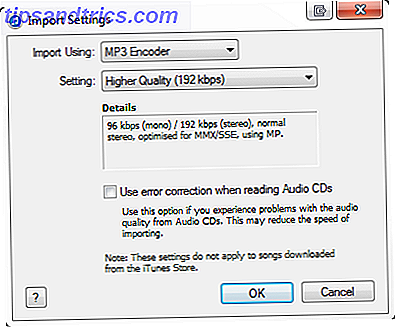
Vælg de spor, du vil konvertere, og højreklik. Vælg Opret MP3 Version for at begynde at konvertere dit valg. Du ender med to kopier af hvert spor, så du kan bestemme hvilket format der giver dig den ønskede lydkvalitet.
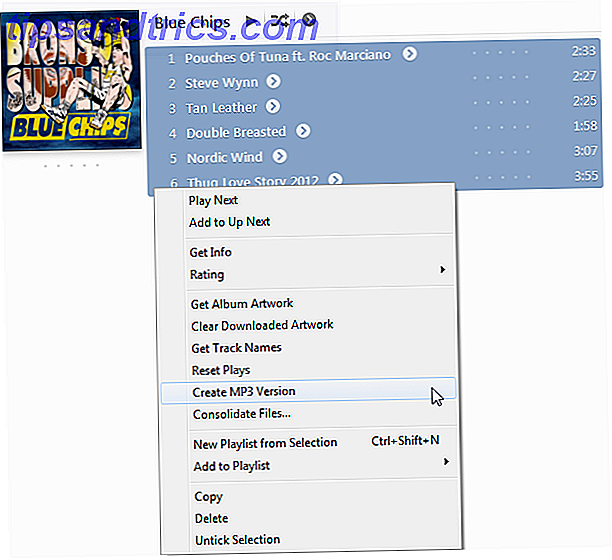
Du kan ændre importindstillingerne for det valgte format.
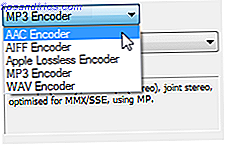
Hvis du bruger iTunes, kan du også være interesseret i vores artikel om at konvertere AVI og MKV filer til at tilføje videoer til iTunes 2 måder at konvertere AVI og MKV filer til at tilføje videoer til iTunes 2 måder at konvertere AVI og MKV filer til at tilføje videoer til iTunes iTunes understøtter kun MP4 og QuickTime-format videofiler. Vi demonstrerer, hvordan du bruger brugervenlig, open source og cross-platform software til at konvertere videofiler til formater anerkendt af iTunes. Læs mere .
foobar2000
Understøtter: AAC, AIFF, ALAC, FLAC, Ogg, Opus, WAV og mere via encoderpakker.
Foobar2000 er en fast favorit af mine. Det har ikke kun et latterligt lille hukommelsesfodaftryk, du kan tilpasse det igen og igen og igen . Det er et yderst alsidigt stykke mediesoftware, så nu er du nok ikke overrasket over at høre, at det også kan konvertere musik med de rigtige tilføjelser.
Før du begynder at konvertere, skal du downloade de ekstra kodere til de mest populære formater: AAC, FLAC, MP3 og AIFF blandt andre. Når du har downloadet og installeret koderne, skal du åbne Foobar og finde den musik, du vil konvertere. Konverteringsfunktionen fungerer på individuelle spor eller hele afspilningslister, så det er dit valg her. Højreklik på musiknumrene og vælg konverter, som skulle have været tilføjet til din kontekstmenu.
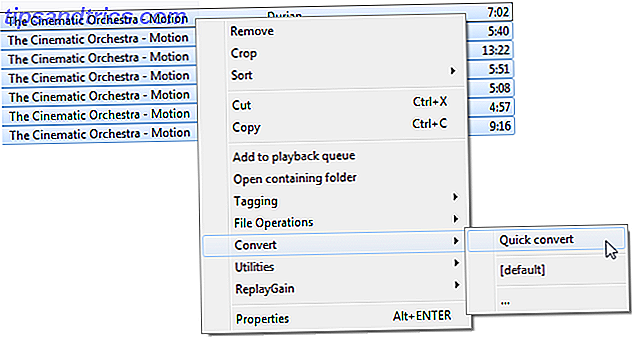
På trods af de tidligere nævnte problemer ved kodning fra et lossy format til et andet, vil vi gå videre og konvertere fra MP3 til AAC, bare for sjov - du kan se advarslen Foobar rejser. Klik forbi det, og fortsæt. Dine filer konverteres hurtigt til destinationsmappen efter eget valg.
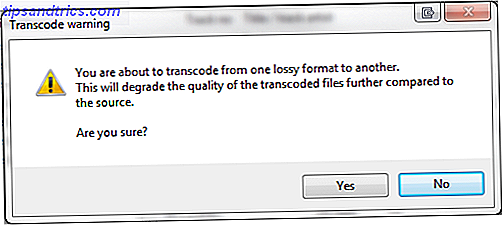
Der er et udvidet udvalg af Foobar-indkodere tilgængelige fra rarewares.org, der udvider seriøst omfanget af tilgængelige formater til din musik- og lydfilsamling.
Audacity
Understøtter: AIFF, FLAC, MP3, OGG, WAV og meget mere.
Audacity er nok et af de mest brugbare lydværktøjer rundt. Selvom det ikke er strengt en konverter, åbner Audacity næsten ethvert format og kan også spare for mange. Det er en af de mest downloadede stykker open source software, der findes på SourceForge, findes på ca. 35 sprog og modtager stadig masser af opdateringer gennem hvert år.
Du kan importere og eksportere mange lydformater, og dets supportnetværk, fællesskab og generelle platforme alsidighed har vundet den massiv støtte i den professionelle verden.
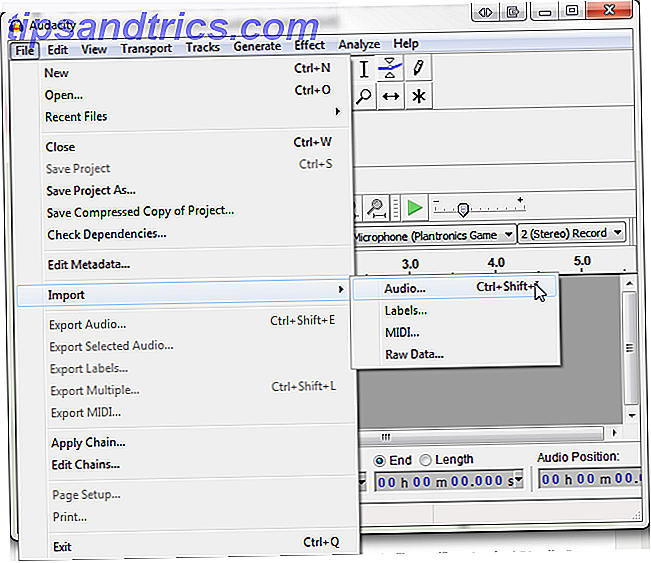
Når du har downloadet og installeret Audacity, skal du åbne den. Gå til File> Import> Audio, og find de lydspor, du ønsker at konvertere. Når du først er importeret, skal du gå direkte tilbage til Filer> Eksporter lyd . Du står nu over for en dialogboks, hvor du spørger, hvor du vil gemme dine konverterede lydfiler. Juster filtypen her vil ændre din endelige lydtype.
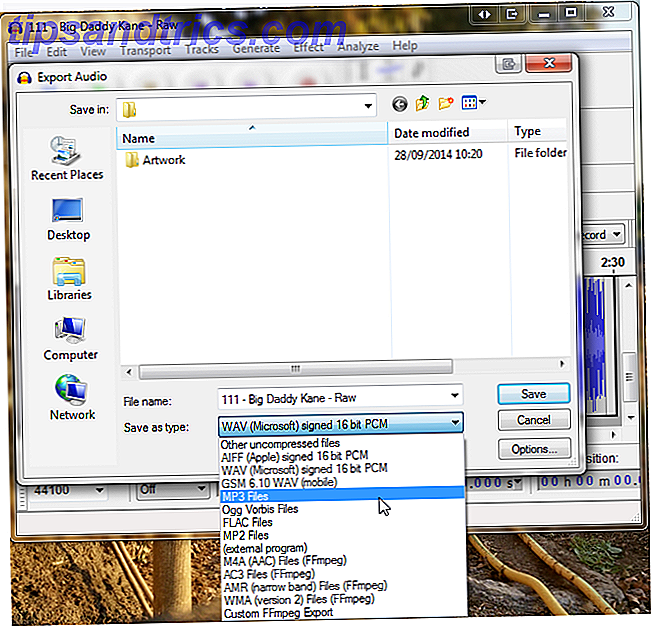
SUPER
Understøtter: Alle lyd- og videoformater.
Nu er noget software yderst nyttigt, men kommer med sine forbehold, og SUPER er absolut en af dem, der ankommer på din computer med ekstreme advarsler . Ja, det er kraftigt, ja det har stort set alle lydfilformater under solen, men medmindre du ser alvorligt hvad der sker under installationen, vil du ende med en seriøs Internet Explorer 6 værktøjslinjesituation, og værre.
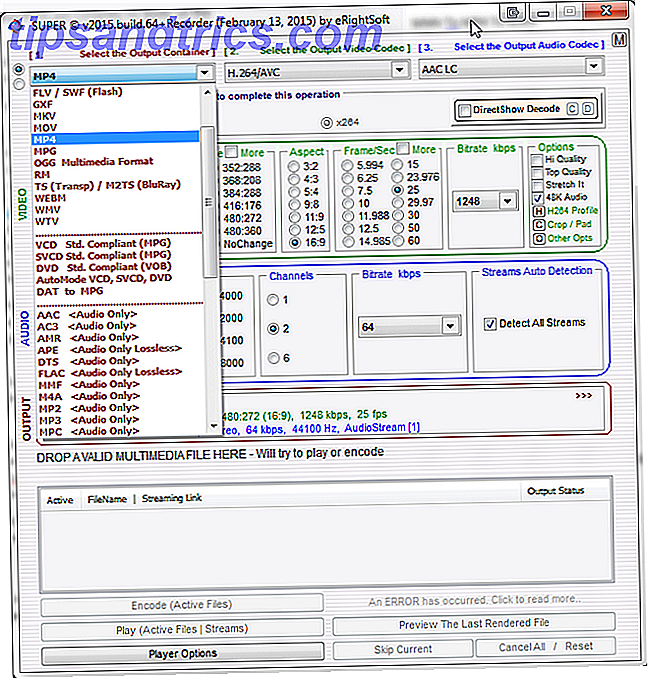
Når det er sagt, gør det store udvalg af SUPERs format, at den forfærdelige installation er umagen værd - bare fortsæt med at aftage og læse alt, indtil du er igennem til den anden side. SUPER er faktisk en GUI-pakke til FFmpeg, MEncoder, MPlayer, x264, MusePack, Monkey lyd, Shorten audio, TAK lyd, True audio, WavPack, libavcodec biblioteket og teorien / vorbis RealProducer plugin. Med alt det, der er pakket ind i en installationspakke, kan du se den konverterende appel til softwaren - men meget seriøst overveje computerens sundhed, før du klikker gennem installationen.
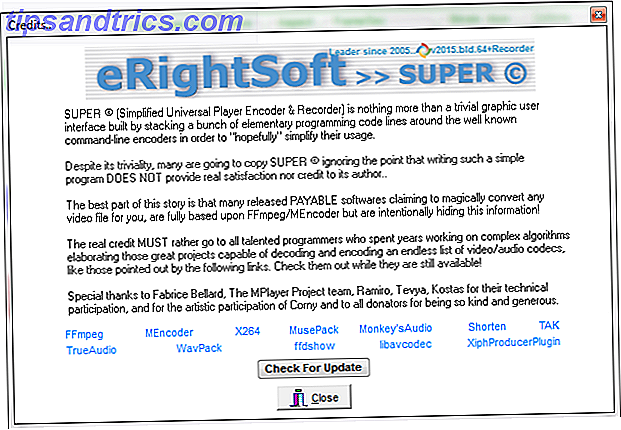
Producenten af SUPER anerkender deres rolle i at kompilere softwaren i et credits spiel, når programmet lukkes - men giver intet tilbud om undskyldning!
NB : En af mine fremragende kolleger pegede mig mod Unchecky. Når det er installeret, forsøger Unchecky at holde uønskede bundtede programmer ud af din computer.
Video2MP3 / Anything2MP3
Understøtter : YouTube, SoundCloud, online medier kilder.
YouTube er hjemsted for milliarder af videoer. SoundCloud er hjem millioner af timers musik. At downloade fra begge sider er ulovligt, at bryde de servicevilkår du accepterede. Selvom du ikke har tilmeldt dig tjenesten, er overførsel fra YouTube krænkelse af ophavsret. Det samme gælder for SoundCloud. På trods af dette findes der utallige websteder med det eneste formål at udvinde lyd fra dybden af YouTube, SoundCloud og et vilkårligt antal streaming sites.
"Du accepterer ikke at omgå, deaktivere eller på anden måde forstyrre sikkerhedsrelaterede funktioner i tjenesten eller funktioner, som forhindrer eller begrænser brugen eller kopiering af indhold eller håndhæve begrænsninger for brugen af tjenesten eller indholdet deri." - Servicevilkår for YouTube
Der findes dog en række YouTube-videoer med downloadknapper, og disse betragtes som fair game af tjenesten. Tilsvarende antyder den juridiske brugslovgivning udtrykkeligt, at visse typer materiale kan anses for brugbare uden udtrykkelig samtykke fra ophavsretsindehaveren. Bekymret om ophavsret? En vejledning til lovligt at bruge billeder på internettet, der er bekymret for ophavsret? En vejledning til lovligt at bruge billeder på internettet Copyright er et komplekst emne. En hel del forståelse gør det nemmere. Hvis du undrer dig over under hvilke omstændigheder du kan bruge andres kreative arbejde - forvent nogle svar her. Læs mere . Disse omfatter normalt kommentarer, kritik, forskning, undervisning og nyhedsrapporter - men ikke musik.
En domstol vil beslutte hvert tilfælde individuelt, så vi kan ikke helt vide, hvilket YouTube-indhold der skal betragtes som fair brug, men det er værd at overveje, at fair use-doktriner fungerer forskelligt afhængigt af din placering. Vi bør også bemærke den mest almindelige misforståelse af regler for retfærdig brug: Overdragelse af ophavsret til ophavsretsejeren overføres ikke automatisk til ophavsret.
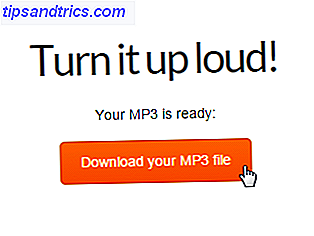
Med det sagt, hvis du downloader og konverterer lovlig video eller lyd, er min konverter valgfri video2mp3. Det er relativt hurtigt, konverterer til en højere bithastighed end de fleste andre websteder - 256 kbps, hvilket betyder bedre lydkvalitet - og der er i øjeblikket ingen begrænsninger på antallet af videoer, du kan konvertere.
Et andet fremragende konverteringssted er noget2mp3. Meget det samme som det tidligere nævnte websted, men har en latterligt stor mængde af input - seriøst, tjek det ud.
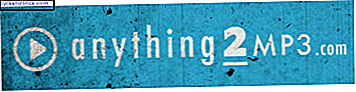
video
Video konvertering software har de samme faldgruber som lyd: Der er så mange forskellige stykker af software vying for din opmærksomhed, men hvilken skal du vælge? Hvis du gerne vil se videoer undervejs, har vi en separat guide til konvertering af videoer til smartphone-venlige formater. 2 Værktøjer til konvertering af film til visning på en smartphone 2 værktøjer til konvertering af film til visning på en smartphone Filmfiler er generelt ikke optimeret til smartphone. De optager ofte for meget plads og kan indkodes i et format, som smarttelefonen ikke kan afspille meget nemt. Hvis filmen i ... Læs mere ved brug af HandBrake og SUPER.
VLC
Understøtter: H.264, MP4, MPEG-2, WMV og meget mere.
Ligesom VLC er en nyttig konverter til MP4 til MP3, kan den også bruges til at konvertere videoformater fra den ene til den anden.
Åben VLC. Gå til Media> Konverter / Gem . Dette er dialogboksen, du bør se:
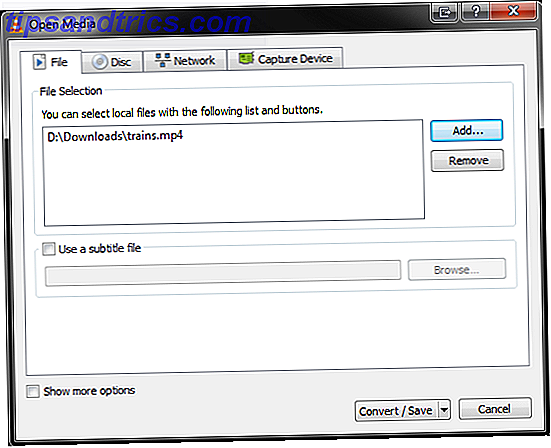
Klik på Tilføj og bliv til den eller de videoer, du ønsker at konvertere, og klik på Konverter / Gem . Du skal nu angive destinationsfilen . Igen er dette aspekt meget vigtigt, da det ændrer filtype du ender med. Jeg konverterer en MP4 til H.264, så jeg tilføjer H.264 til slutningen af mit filnavn, som i billedet nedenfor. Skift filtype til Alle, og tryk på Gem . VLC kræver, at du angiver container type for den færdige konvertering, ligesom det gør for lydkonvertering.
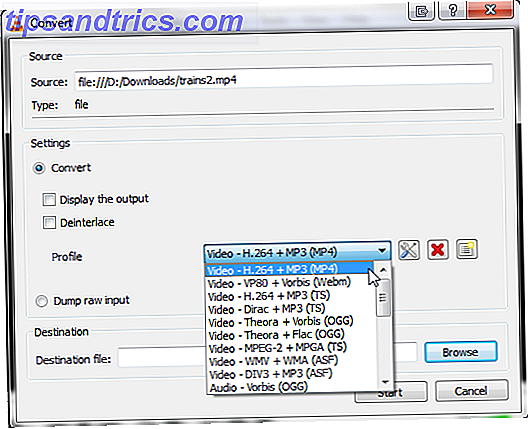
Når alt er på plads, kan du klikke på Start for at begynde at konvertere din fil (er). Vær opmærksom på, at store videofiler kan tage lidt tid at konvertere, især dem i ekstremt høje komprimeringsformater. Video konvertering kan også være ganske system ressource hog, så de lange videoer af høj kvalitet kan tage lidt tid, mens andre aspekter af din computer bliver ubrugelige, afhængigt af maskinens processorkraft.
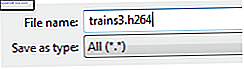
Vi elsker VLC, fordi det understøtter et stort udvalg af videoformater, og dets konverteringsværktøj er ikke anderledes, og giver dig det fulde spektrum af populære videofiltyper.
Håndbremse
Understøtter: H.264, MKV, MP4, MPEG-2, WMV og meget mere.
Nu er HandBrake et super nyttigt værktøj til konvertering. 5 Smarte ting, du kan gøre med håndbremser. 5 Smarte ting, du kan gøre med håndbremse. HandBrake er et kraftfuldt værktøj, der er designet til at hjælpe dig med at få mest muligt ud af dine digitale medier. Vi har samlet nogle af HandBrake's mest geniale anvendelser. Tjek det ud! Læs mere . Det konverterer et massivt udvalg af videoformater og har et rigtig venligt, intuitivt GUI til at starte.
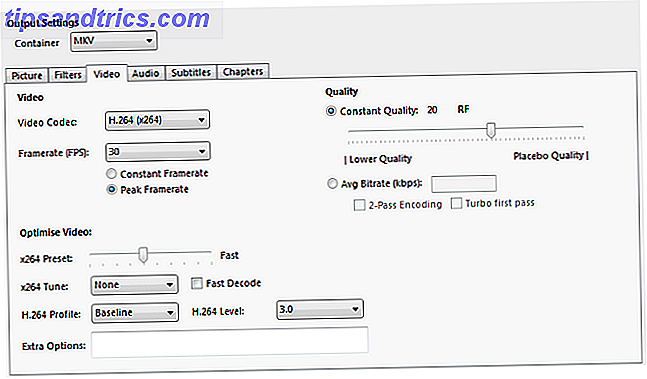
Måske er HandBrake's bedste funktion den indbyggede enhed forudindstillet, der spænder fra iPods og iPads, til Android-enheder og AppleTVs, alle med mange muligheder for at tilpasse til dit hjertes ønske.
Jeg brugte H.264-videofilen, som vi konverterede i det foregående afsnit, og konverterede den til den nu massivt populære beholder .mkv, idet vi justerede videobredden og billedforholdet i processen, mens vi huggede nogle fra hver side af slutproduktet.
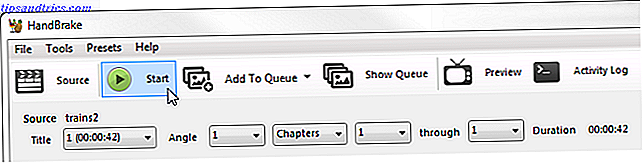
Så når du har fiddlet med alle indstillingerne, er det lige så nemt som at trykke Start . Selvfølgelig behøver du ikke at vove med indstillinger. Du kan bare ligefrem konvertere dine videoer til det format, du har brug for i en massivt simpel proces.
En bestemt vinder, i alle sanser.
Enhver Video Converter
Understøtter: AVI, MP4, MKV, MOV, FLV og MP3, OGG, AAC, WMA, WAV, FLAC og en håndfuld mere.
Jeg er altid lidt skeptisk over for software, der bundler en værktøjslinje i installationen, men AVC har vist mig forkert - og jeg ved, at fri software De bedste gratis videoredigerere til Windows De bedste gratis videoredigerere til Windows Alle tager videoer i disse dage. Men kraftfulde gratis videoredigerere forbliver sjældne. Vi præsenterer de absolut bedste gratis videoredigerere til rådighed for Windows. Læs mere skal tjene penge på en eller anden måde, jeg ville bare ønske, at det ikke var ved at forurene vores computere!
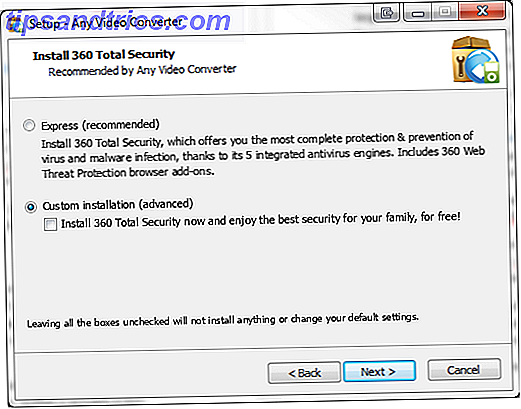
AVC har en bred vifte af videoformatindgange, herunder AVI, MP4, MKV, MOV og FLV, der udsender til en tilsvarende udvidet liste. AVC kan også konvertere MP4 og andre videoformater til et enkelt lydspor, der udsender til MP3, OGG, AAC, WMA, WAV og FLAC.
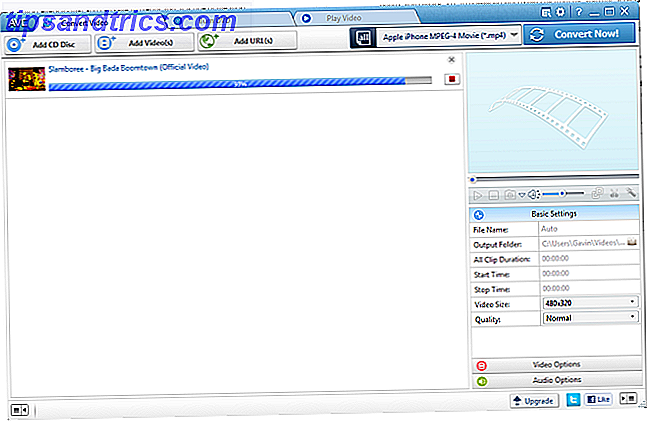
Endelig leveres AVC med indbyggede videooverførsels- og konverteringsfunktioner. Du kan fange video fra YouTube, DailyMotion, Vimeo, Metacafe og meget mere, gruppere dem sammen og batch konvertere dem inden for samme software. Det indeholder også nogle grundlæggende videoredigeringsværktøjer: skæring, beskæring, farvekorrektioner, rotationer og margener - det holder ikke et lys til professionel software, men det kan være ret nyttigt at redigere en video hurtigt.
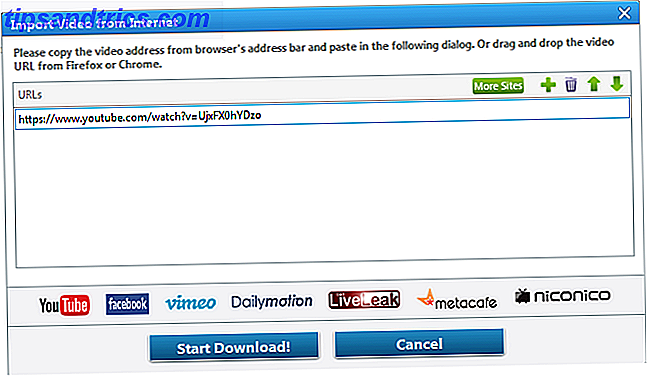
Det er relativt hurtigt, robust, og brugergrænsefladen er let at navigere - intet er skjult, indstillingerne er nemme at skifte, og du er aldrig fundet for at få brugsanvisningen. Det er ret praktisk rundt og værd at råbe!
Avi2Dvd
Understøtter: AVI, OGM, MKV, MP4, WMV, DVD
Hvilken konverteringsliste ville være komplet uden ærværdig gammel konverter Avi2Dvd. Jeg brugte dette, da jeg var yngre, og det står stadig op til opgaven nu.
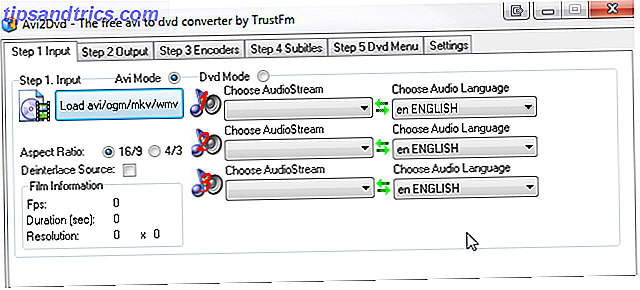
Den største ulempe er den oprigtigt latterlige installationspakke, der stadig går gennem de forskellige kodere, der kræves for at konvertere det voksende udvalg af videobøsninger, som softwaren kan håndtere.
HandBrake har sandsynligvis bredere funktionalitet og kræver absolut mindre hawkseye-overvågning under installationen, men for en kompakt video konverteret med dvd-brændingsfunktionalitet er Avi2Dvd stadig et godt lille stykke software.
Gratis Studio
Understøtter: Alle større video-, lyd- og billedformater.
Free Studio er coverall konverter. Den har video-, lyd- og billedkonverteringsværktøjer, som alle fungerer forholdsvis godt og giver en effektiv konverteringsfrekvens med et solidt output. Du skal imidlertid se installationen, da der er risiko for irritation med bonusværktøjslinjer og spyware. - Se vores tidligere forslag til at håndtere disse problemer under SUPER-konverteringssektionen.
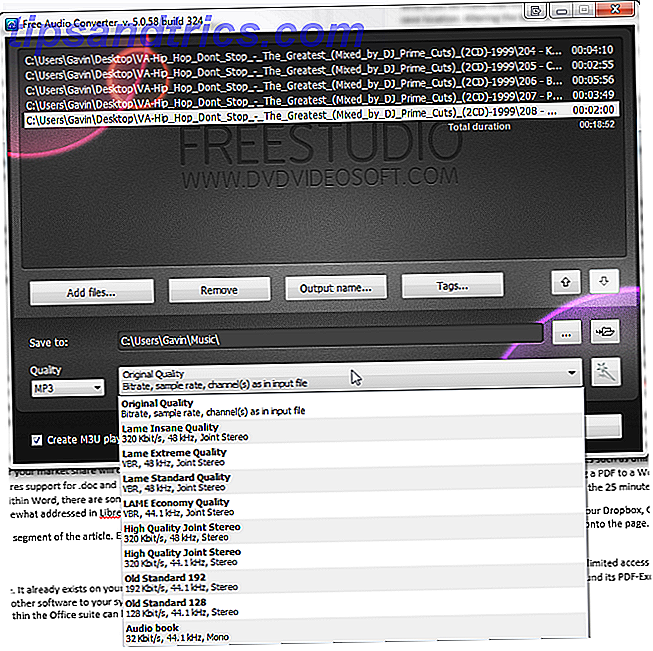
Det er ikke den hurtigste, men det kan være praktisk at have overflod af værktøjer inkluderet i Free Studio alt under et software tag. Også inkluderet er en download manager for online video kilder, tage filer fra YouTube, Dailymotion og Instagram for at nævne nogle få.
Freemake Video Converter
Understøtter: 300+ video-, lyd- og billedformater.
Freemake Video Converter er et andet coverall videoværktøj, med et par praktiske funktioner og et par handy eksportværktøjer. Du kan importere fra alle de standard videoformater, du forventer - AVI, MP4, MKV, WMV, FLV, osv. - samt et væld af lidt mere uklare formater. Du kan derefter eksportere videoer til et antal forudindstillinger, herunder Apple, Android, PSP og Xbox, og bogmærke de formater, du ofte eksporterer.
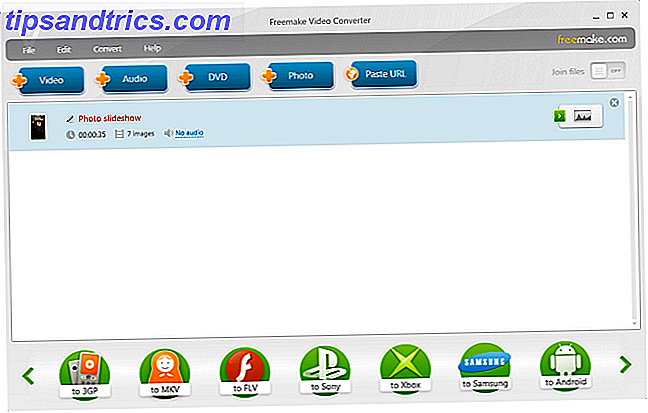
Endelig kan du importere dine billeder til Freemake Video Converter og det opretter automatisk en afspilningsliste, som du kan eksportere til din mobilenhed eller sende til dine venner. Åh, og et andet praktisk værktøj er underteksterne. Du kan importere undertekster fra internettet og uploade dem sammen med dine videoer, hvor det er nødvendigt. En flot funktion, der ikke ser ud til at forekomme i for mange andre stykker software.
Bortset fra værktøjerne er Freemake ret hurtig at konvertere, og brugergrænsefladen er let at komme rundt.
Billeder
I årenes løb har jeg brugt computere, jeg har brugt utallige billedomformere, nogle gode, nogle dårlige. Det ser ud til, at vi er i en gylden generation af billedkonvertering - der er så mange valg, der rent faktisk gør jobbet 10 Gratis Photo Editor-værktøjer til at få mest muligt ud af dine billeder 10 Gratis Photo Editor-værktøjer til at få det bedste ud af dine billeder Hvad end er sket med alle de snapshots du har taget i fortiden? Hvis du har planer og ideer, her er nogle gode Windows og nogle cross platform værktøjer til at behandle dem med. Læs mere, du vil have, med et par mere praktiske værktøjer tilføjet i 5 værktøjer til at udtrække billeder fra PDF-filer 5 Værktøjer til udpakning af billeder fra PDF-filer Sommetider skal du udpakke billeder fra PDF-fil og bruge dem i Word-dokumenter, websider og PowerPoint præsentationer. Hold disse fem værktøjer tæt på jobbet. Læs mere . Lad os se.
IrfanView
Understøtter: Alle større billedformater, masser af uklare formater og en håndfuld video og lyd.
Jeg vidste ikke om IrfanView, før jeg blev medlem af MakeUseOf-teamet i september sidste år. Hvad en fjols jeg havde været! Bortset fra at være pakket med funktioner til redigering, ændring og sammensmeltning af billeder, pakker IrfanView også et ret praktisk batch konverteringsværktøj.
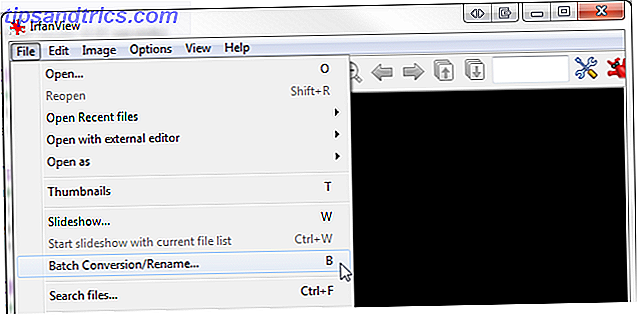
Du kan se rækkevidden af outputbilledbeholdere i nedenstående billede. IrfanView giver ikke utallige indstillinger til at skifte, men du har adgang til en avanceret dialogboks, hvor du kan finjustere batchkonverteringsindstillingerne uden for filnavne og outputvalg. Selv de avancerede indstillinger tilbyder øjeblikkelig og venlig adgang - du vil helt sikkert ikke blive overvældet.
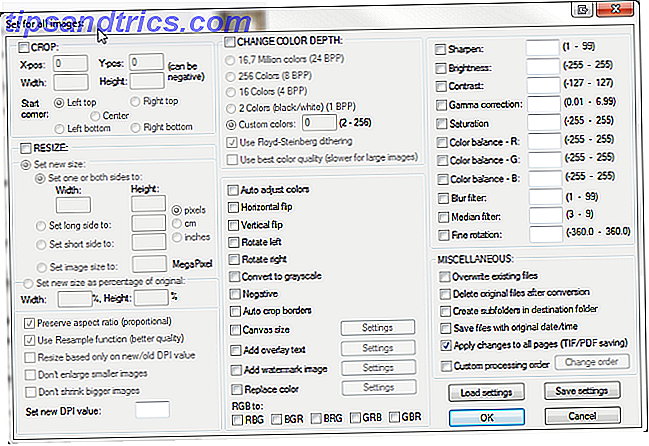
IrfanView kan tages yderligere 6 Cool IrfanView-plugins til forbedring af denne enkle billededitor 6 Cool IrfanView-plugins til forbedring af denne enkle billededitor Læs også også. Standardbilledfremviseren er nyttig, men du kan tilføje myriade plugins for at forbedre din oplevelse, vælge mellem medier, formater, effekter, diverse og den komplette pluginopsamling.
ImageMagick
Understøtter: Over 100 store billedformater.
Hvis du er vant til at bruge kommandolinjen til at fremskynde 7 Fælles opgaver Windows Kommandoprompt gør det hurtigt og nemt 7 Fælles opgaver Windows Kommandoprompt gør det hurtigt og nemt Lad ikke kommandoprompen skræmme dig. Det er enklere og mere nyttigt end du forventer. Du kan blive overrasket over, hvad du kan opnå med blot et par tastetryk. Læs mere dine opgaver, eller selvom du er en Linux-bruger, vil ImageMagick ikke give dig problemer. Primært en billedvisning og redigering suite, ImageMagick har et smukt solid konverteringsværktøj indbygget med omkring 200 input / output-formater, som du kan bruge.
Det er også meget enkelt, også for nogen (som mig) med lidt erfaring med at bruge kommandolinjen til at styre et program. Gennemse mappen med de billeder, du ønsker at konvertere. Skift + Højreklik, og vælg Åbn kommandovindue her . I det nyåbnede kommandofoltype:
mogrify -format png * .jpg"
Hvor den første filtype er din output, og den anden dit input, dvs. jeg havde .jpg" og vil ende med .png". Hit Enter og se den magiske udfolde sig.
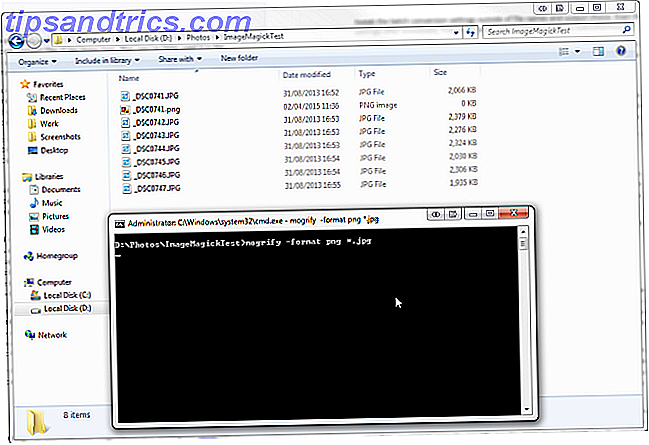
Bemærk: Dette vil konvertere alle filerne i den mappe, du har åbnet. Hvis du kun vil vælge nogle få filer, skal du kopiere dem til en ny mappe for at gemme konverteringstid. Når du er sikker på at konvertere ved hjælp af kommandolinjen 15 CMD-kommandoer Hver Windows-bruger skal vide 15 CMD-kommandoer Hver Windows-bruger skal vide Kommandoprompten er et forældet, men kraftigt Windows-værktøj. Vi viser dig de mest nyttige kommandoer, som alle Windows-brugere skal vide. Læs mere, du kan udvide din konverteringsoperation med denne ekspansive liste over funktioner til ImageMagick.
Zamzar
Støtter: Næsten alt.
Zamzar er et andet massivt cloud konverteringsværktøj. Det er ikke min favorit - men jeg kan ikke fastslå min forsmag, så vi vil lægge det til side til gavn for MakeUseOf-læserne. Jeg vil dog anbefale at bruge en 10 minutters mailkonto til at indsamle dine konverterede filer. Du kan have så mange 10MM-konti som du vil, alt sammen kører samtidigt, og det sparer overleverer din personlige eller arbejdsadresse til de forestående bølger af spam.
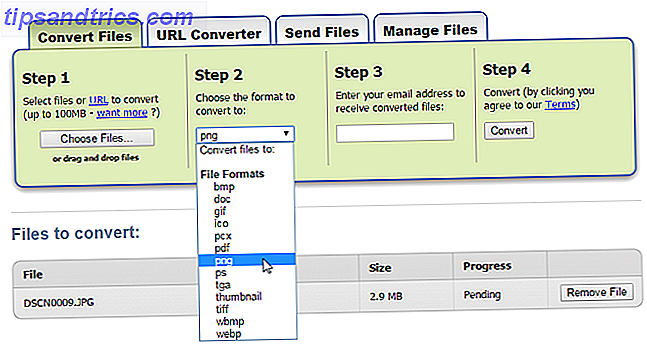
Praktisk til billedkonvertering på farten, plus det understøtter en latterligt stor mængde filtyper, der kun er begrænset af 100MB filgrænsen. Det er dog smerteligt langsomt til tider og bør kun bruges som en sidste udvej.
XnConvert
Understøtter : De fleste større billedformater.
XnConvert er en praktisk batch konverter. Det er ikke prangende, og du har bestemt ikke en række billedredigeringsindstillinger, der følger med IrfanView, men det er stadig ret praktisk. XnConvert kommer også i mobile smag, så du kan konvertere, mens du er på farten, hvis det er nødvendigt.
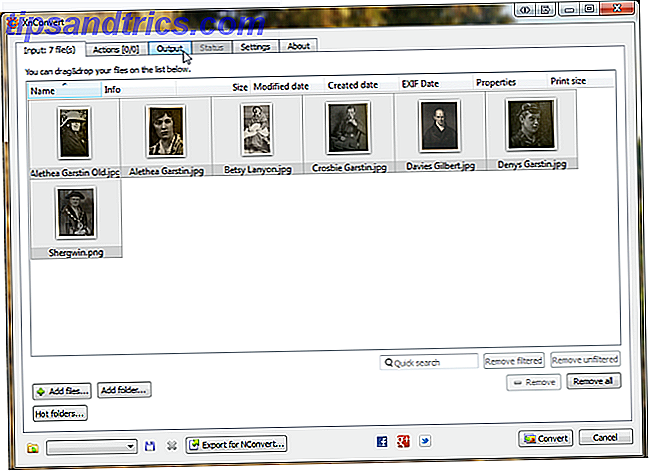
Det understøtter et temmelig omfattende udvalg af formater, med flere forventninger at komme frem i fremtidige opdateringer.
NEF til JPG
Understøtter: NEF, JPG, PNG, TIFF, BMP
Jeg har medtaget denne som et personligt praktisk værktøj. Det kan ikke være super nyttigt for mange, men jeg garanterer at nogen derude har delt min .nef filtype frustration. .Noen er Nikon-kameraet svarende til en .raw-fil. Jeg er ikke sikker på, hvorfor Nikon ikke bruger .raw, især da det er indstillingen på kameraet, men det er det, jeg endte med. Du kan konvertere filer fra .nef til .jpg", .png", .tiff og et par andre almindelige formater.
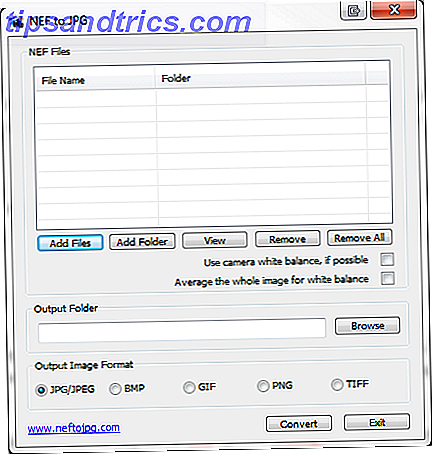
Neftojpg-værktøjet gør netop det. Det er ikke prangende, men det virker hver gang. Perfekt.
Andre filtyper
Ascii - Ascii Generator 2
Jeg har aldrig rigtig haft grund til at konvertere mange billeder til Ascii, men nu og da skal det gøres, hvis det udelukkende er for min veninderes underholdning. LOL! Jeg har brugt Ascii Generator 2 i et par år nu. Det er ikke blevet opdateret siden 2009, men det gør præcis hvad det skal gør - konverterer et billede til Ascii.
Så for din underholdning, her er jeg i Ascii form, klædt som en pirat.

Ikoner - iConvert ikoner
Igen har jeg aldrig rigtig spillet rundt med brugerdefinerede ikoner, eller i hvert fald ikke siden jeg var en meget ung computerbruger. Jeg er generelt tilfreds med hvordan tingene ser ud, så længe de er små, og jeg kan flytte dem rundt.
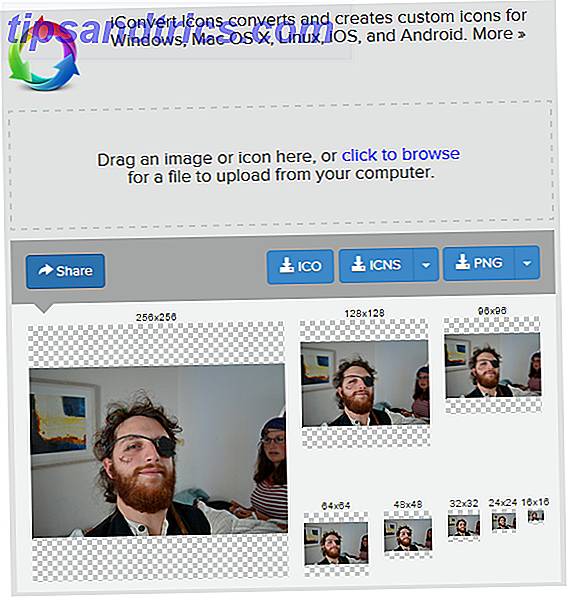
Men hvis du kan lide at fikle rundt med brugerdefinerede ikoner, kan iConvert-ikoner godt være et nyttigt skyværktøj til dig. Jeg konverterede billedet af mig selv som en pirat, der blev brugt i ovenstående Ascii-sektion til et temmelig fancy ikon, men du kan bruge mere seriøse billeder efter eget valg.
Ukendte filudvidelser
Nu og da kommer du på tværs af en ukendt filtypenavn, som hverken dig eller din computer ved, hvad du skal gøre med. Din første reaktion vil naturligvis være til Google filtypen og finde ud af, hvad der sker.
Men du kan også gå over til WolframAlpha og indtaste filtypen der. Det viser dig, hvad filtypen er, hvad den er forbundet med, hvor den kan være kommet fra, og hvilke programmer der åbner den. Praktisk!
Enhver filtype
Konvertor FM
Understøtter: For mange til at liste.
En lidt sen tilføjelse til listen, men en absolut bonus - Konvertor FM er et omfattende mediehåndteringsværktøj Sådan holder du dit digitale liv organiseret i det nye år Sådan holder du dit digitale liv organiseret i det nye år Clutter er organisationens død. Hvor meget tid tager det væk fra dig hver dag? Hvad hvis du kunne blive mere effektiv, mens du bruger mindre indsats? Læs mere, komplet med indbyggede konvertere - og det blev bare gratis! Jeg må indrømme, at brugergrænsefladen ikke er stor. Kastet til Office 2007 er ikke min kop te, men det er helt gratis, så jeg vælger virkelig hår.
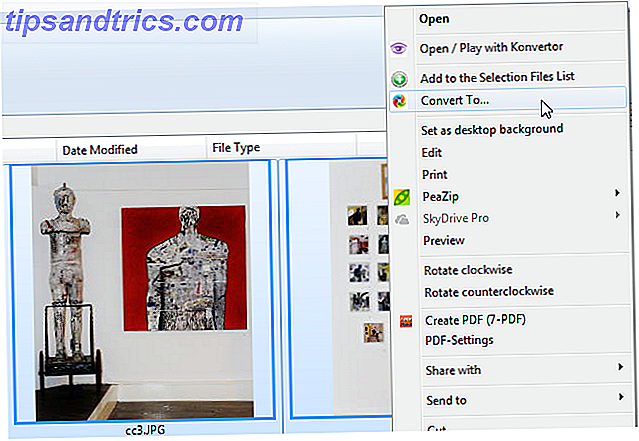
Anyway, på selve konverteren. At have alle dine medier på ét sted er ret nyttigt, jeg må sige, især da konverteringen er færdig i huset. Konverter vil lave en ny mappe til dine konverterede filer for at adskille dem fra det gamle, mens det virkelig har spektakulære udvalg af output muligheder for lyd, billeder, videoer og meget mere. Ligesom håndbremse kommer Konverter fyldt med forudindstillinger, der hjælper dig med at konvertere fra en enhed til en anden, herunder Blackberry og Xbox.
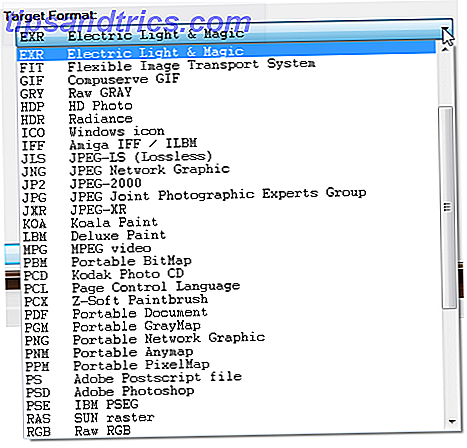
Endelig har Konverter også indbyggede redigeringsværktøjer. Du kan finjustere billeder og video, som de konverterer, og ændrer dit endelige produkt på farten. Absolut værd at se, selvom du ikke har brug for et fuldt udbygget mediehåndteringsværktøj.
Format Factory
Understøtter : Alle større lyd-, video- og billedformater.
Format Factory er en anden fantastisk alt i en konverter. Du finder support til alle større lyd-, video- og billedformater samt brændingsfaciliteter til cd'er, dvd'er, ISO'er og CSO'er.
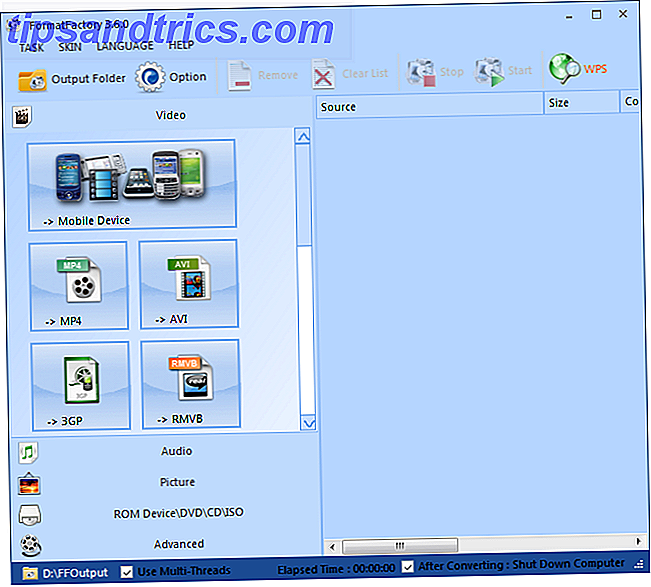
En af de bedste Format Factory-funktioner er Video Joiner og Audio Joiner. De er ikke super avancerede - du vil ikke blande dig til toppen - men du kan tilslutte forskellige lyd- eller videospor sammen for at skabe lidt af en mash-up. Hvert sammenføjningsværktøj giver dig mulighed for at vælge et punkt i referencefilen for at skære og sortere fra, så du kan have det sjovt at lave forfærdelige mix-tapes til dine venner.
Runde op
Vi har dækket nogle seriøse gratis konverteringsområder her, uberørt læseren, og jeg håber et sted i denne liste, du har fundet konverteringen af dine drømme. I det mindste håber jeg, at du nu kolliderer den filtype, du ønskede hele tiden. Der er flere konvertere derude, lurker, men denne liste repræsenterer en fremragende del af software, jeg ville bruge, og jeg ville ikke styre dig forkert - nogensinde.
Tak fordi du læste!
Hvad er din foretrukne gratis konverter? Får du riled af freemium omformere? Er der nogen ædelstene, jeg burde have medtaget? Venligst lad os vide nedenfor!



